
I den här guiden ska jag förklara Kodi Media Center och hur det fungerar, från hårdvara till programtillägg.
Jag har pratat med många människor som helt enkelt inte förstår Kodi och fördelarna med att använda den, så låt oss reda ut saker och ting om Kodi.
Kodi är ett populärt gratis Media Center som kan installeras på många hårdvaruplattformar.
Kodi kan ställas in för att titta på filmer, TV-program, spela musik och mycket mycket mer.
Det gör detta genom att använda så kallade tillägg som är små program som gör att Kodi kan göra vad användaren vill.
Om en användare till exempel vill titta på TV-program än att ett tillägg är installerat i Kodi under videosektionen som gör det möjligt att visa TV-program.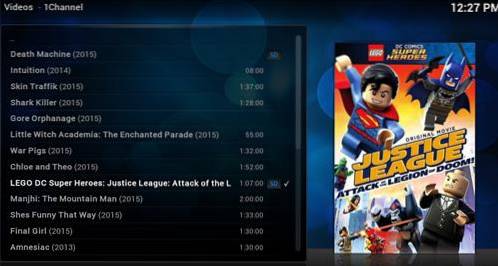
Tillägg kan betraktas som appar för en smartphone med var och en som har sin egen funktion och skapare.
Liksom appar för smarttelefonstillägg görs inte av Kodi utan tredjepartsprogrammerare som har olika alternativ.
Att dra nytta av Kodi att lära sig att installera tillägg är avgörande för att få ut det mesta av det.
Kodi själv kan installeras på en mängd olika hårdvaruplattformar från en Raspberry Pi till en stationär dator.
Det finns också förinstallerade Kodi-lådor som kommer förkonfigurerade.
Läs här för att se våra val av topplådor med Kodi installerat.
Efter att Kodi har installerats kan tillägg läggas till på två sätt från en zip-fil på skaparens webbplats eller från ett arkiv som innehåller flera tillägg.
Att använda ett förråd är den vanligaste metoden eftersom det efter att ha installerats installerar något av de populära tilläggen automatiskt när de väljs.
Det är lite tekniskt att ställa in alternativen för ett förvar, men det är lätt att göra genom att följa några steg för steg-instruktioner eller en video.
Kodi och typer av hårdvara som kan användas.
Installera Kodi beror på vilken hårdvara som används. Om du är ny på Kodi än att använda en gammal dator är det troligen bäst tills du lär dig hur det fungerar, men det finns många sätt att köra kodi.
Här är maskinvarualternativen för installation av Kodi.
Stationär / bärbar dator / PC eller Mac
Att ställa in Kodi på en gammal dator är enkelt att göra här är minimikraven.
Dual Core 2.0 GHZ-processor
1 GB RAM
De grundläggande kraven föreslår också ett 3D-kompatibelt grafikkort, men Kodi kan ställas in för att göra det åt CPU om det behövs genom att ändra acceleration från hårdvara till programvara.
Om din dator är långsammare än de rekommenderade minimikraven kan Kodi fortfarande fungera. Jag har installerat Kodi på långsam hårdvara och det fungerar även om upplevelsen kan vara frustrerande eftersom det blir väldigt trögt.
När Kodi är installerat på en gammal dator och du lär dig att installera tillägg för att titta på dina favoritprogram eller filmer börjar de flesta tänka på hur du kör Kodi på annan hårdvara.
En anledning som jag ofta har sett är att efter en månad eller två de flesta inte gillar att störa sitt vardagsrum / sovrum med en klumpig stor dator när små lådor eller till och med Kodi-Android-pinnar på storleken på en flash-enhet kan användas.
Detta kommer dock att vara annorlunda för alla. Jag har själv laddat Kodi på många enheter inklusive datorer, Kodi-lådor, Raspberry Pi 2 och en Galaxy S5.
Raspberry Pi 2 eller 3
En Raspberry Pi 2/3 är ett bra sätt att köra Kodi om du har den tekniska förmågan.
Så här installerar du Kodi med OSMC (Rasbmc) på en Raspberry Pi-modell 2
Installation till en Raspberry Pi 2/3 är inte för alla eftersom det kräver att ett SD-kort blinkar med en Kodi-bildfil.
Kodi går ganska bra på en RaspPi 2/3 eftersom den använder en Qaud Core-processor och 1 GB RAM tillsammans med DVI-ut.
Nackdelen med att använda en Raspberry Pi är om du inte redan har all annan nödvändig hårdvara som strömförsörjning, WiFi-dongel, tangentbord / mus, DVI-kabel och så vidare. Kostnaden kommer att öka från de ursprungliga $ 35 dollar och det skulle vara billigare att helt enkelt köpa en förinställd Kodi-låda.
Om du har all extra nödvändig elektronik för att köra Kodi på en RasPi och den tekniska förmågan än detta är ett bra alternativ.
Förinstallera Kodi Boxes
Eftersom Kodi blir mer och mer populärt bland kabelskärare har många förinställda Kodi-lådor blivit tillgängliga för att bara köpas.
Dessa Kodi-lådor finns i en rad hårdvarukonfigurationer och prisklasser från $ 40 - $ 100 dollar.
Om du inte är en teknisk person kan det här vara den bästa vägen för dig. Om du går den här vägen, se till att läsa recensionerna för rätt ruta.
Android-telefon eller surfplatta.
Om du har en dual core-smartphone eller surfplatta med 1 GB Ram Kodi kan köras från den.
Kodi kan laddas ner från Play Store och tillägg läggs till i den.
Beroende på telefon och surfplatta kan en HDMI-anslutning göras till en TV för att titta på program på en stor skärm. Beroende på TV kan andra sätt också göras som Miracast och WiFi.
Så här installerar du tillägg med ett arkiv
Att installera tillägg i Kodi är det som gör det så bra. Liksom appar för en smartphone eller surfplatta-tillägg förvandlar Kodi till en monster mediamaskin som kan spela vad du letar efter.
Tillägg kan installeras på två sätt ett från skaparens webbplats i form av en zip-fil eller två från ett arkiv.
Att använda ett förråd är det bästa alternativet eftersom många tilläggsskapare inte har en webbplats och helt enkelt skickar tillägget till alla populära förvar..
Det finns ett standard Kodi-arkiv, men för att få bra tillägg måste andra arkiv läggas till.
Att lägga till ett arkiv till Kodi kräver vissa steg men är värt det när installationen är klar.
Hitta en server i Kodi för att titta på TV-program och filmer.
Några av de problem som många har med Kodi är att lära sig hur servrarna fungerar när de väljer en film eller TV-show.
En serverlänk är bara bra upp till ett maximalt antal anslutningar, när ett visst antal personer ansluter kommer den att avvisa andra anslutningar.
Dessa avvisade anslutningar kastar ofta ut ett fel eller gör ingenting. Detta är normalt helt enkelt gå vidare till en annan server.
Om en show börjar buffra för mycket stoppa den genom att klicka på den stora fyrkantiga knappen och gå vidare till en annan server.
Många tänker på det som om det är kabel-TV och de vänder en kanal på en fjärrkontroll.
Det här är inte ett bra sätt att tänka på det. Efter att ha hittat en show vill du titta och hitta en server som inte är full och har en bra länk är nästa.
Jag har aldrig hittat en film eller TV-show som jag inte kan hitta en öppen bra server inom en minut eller två.
Detta inkluderar populära filmer som många försöker streama på en gång.
Det viktigaste är att träna med ditt favorittillägg och du kommer att bli proffs med det på nolltid.
Sammanfattning
Kodi ligger i framkant av en rörelse från traditionell betal-TV.
Även om de officiellt inte känner igen många tillägg, har Kodi blivit en snoddskärdröm.
Kodi har sina tekniska egenskaper men inte svårare än att räkna ut den första smarttelefonen.
Även om det kanske inte passar alla kan Kodi göra fantastiska saker när det gäller att spela ditt favoritinnehåll.
 ComputersHowto
ComputersHowto


